Mục lục
Bạn gửi email nhầm địa chỉ hoặc thiếu nội dung, thông tin sai sót… Bạn đang cần tìm cách để thu hồi thư lại? Bài viết sau đây mình sẽ hướng dẫn cho các bạn cách thu hồi email đã gửi qua Gmail trên điện thoại và máy tính dễ dàng nhất nhé.
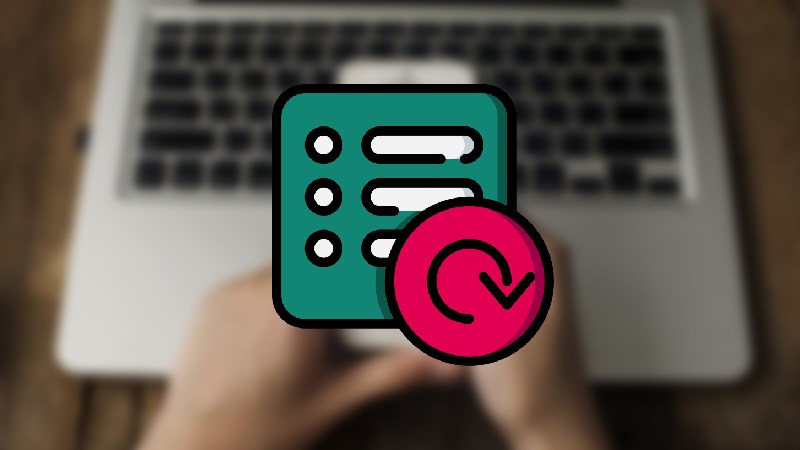
Thao tác được triển khai trên L aptop Dell 7566 và iPhone 8. Có thể thao tác tương tự như trên hệ quản lý Android và macOS .
I. Lợi ích
- Thu hồi lại email khi lỡ gửi nhầm, email có sai sót…
- Chỉnh sửa lại email hoàn chỉnh mà không cần soạn lại từ đầu.
II. Cách thu hồi Gmail đã gửi trên máy tính
1. Hướng dẫn nhanh
Vào trình duyệt bất kỳ trên máy tính và mở Gmail chọn icon răng cưa > Xem tất cả tuỳ chọn cài đặt > Chọn thời gian huỷ gửi > Lưu thay đổi > Soạn thư > Gửi > Hoàn tác.
2. Hướng dẫn chi tiết
Bước 1: Đầu tiên bạn hãy vào Gmail và chọn vào icon răng cưa.
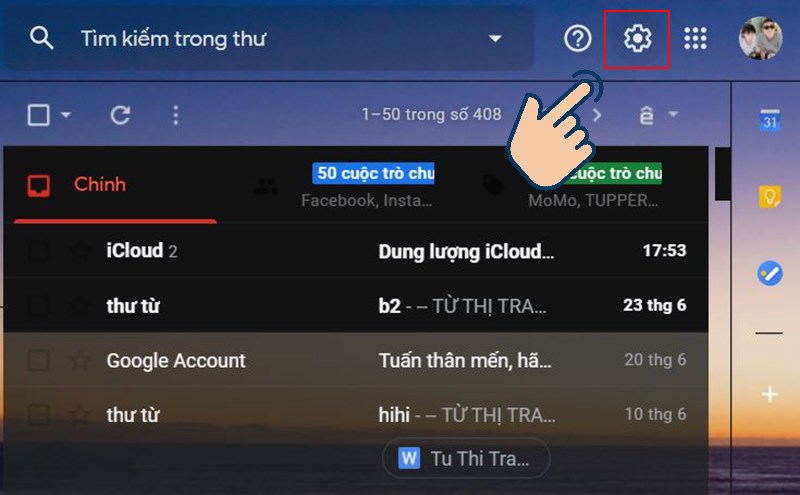
Bước 2: Tiếp theo bạn hãy chọn vào Xem tất cả tuỳ chọn cài đặt.
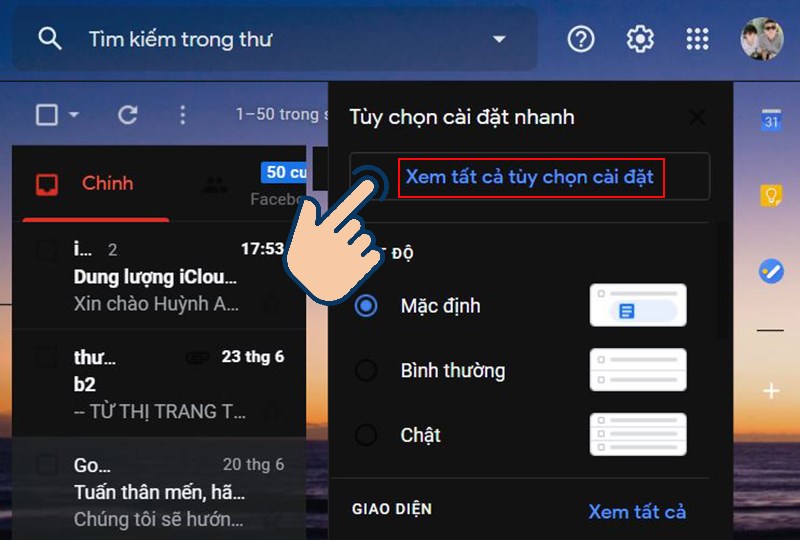
Bước 3: Kéo tìm mục Hoàn tác gửi và chọn thời gian có thể huỷ gửi.
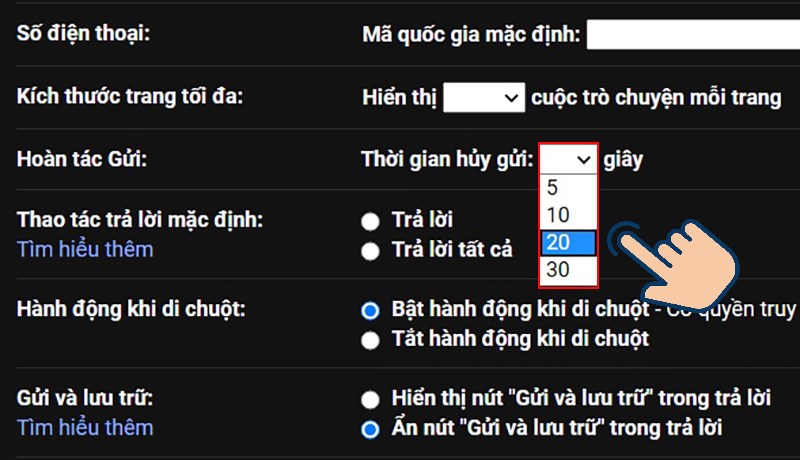
Bước 4: Kéo xuống cuối trang chọn vào Lưu thay đổi.
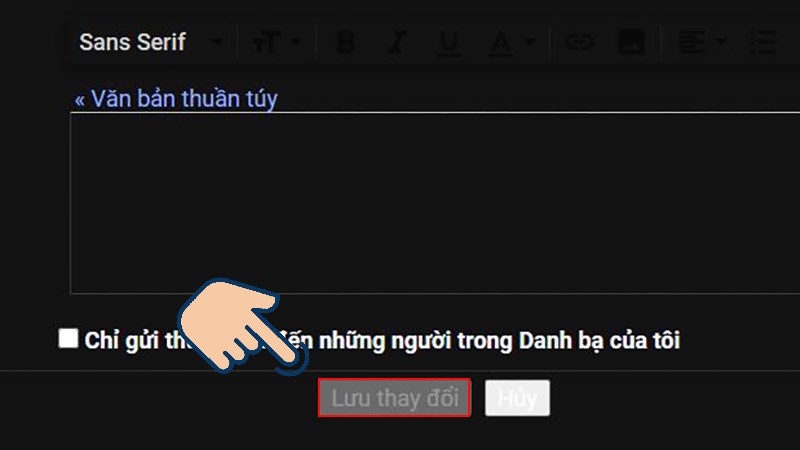
Bước 5: Bây giờ bạn có thể kiểm tra bằng cách soạn thư và gửi.

Bước 6: Sau đó chọn Hoàn tác thử xem nhé.

Lưu ý người dùng:
- Tính năng hoàn tác này chỉ hiển thị trong khoảng thời gian mà bạn cài đặt.
- Sau thời gian hoàn tác, email của bạn sẽ được gửi đi và không có cách nào thu hồi lại thư đã gửi.
III. Cách thu hồi Gmail đã gửi trên điện thoại
1. Hướng dẫn nhanh
Vào ứng dụng Gmail > Soạn tin nhắn > Gửi > Hoàn tác.
2. Hướng dẫn chi tiết
Bước 1: Bạn hãy đăng nhập và mở ứng dụng Gmail trên điện thoại.
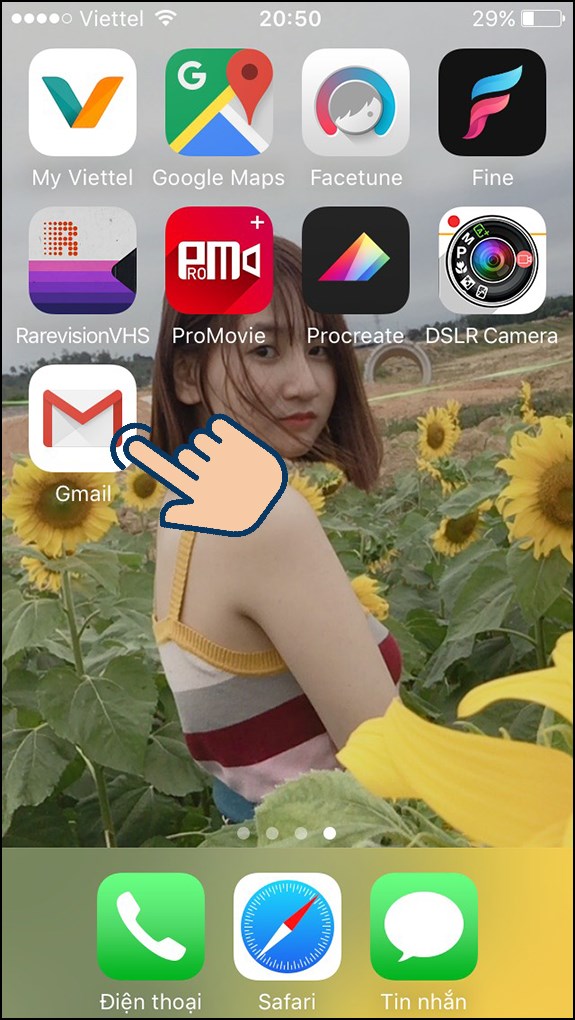
Bước 2: Tiếp theo bạn hãy vào soạn và gửi tin nhắn Gmail.
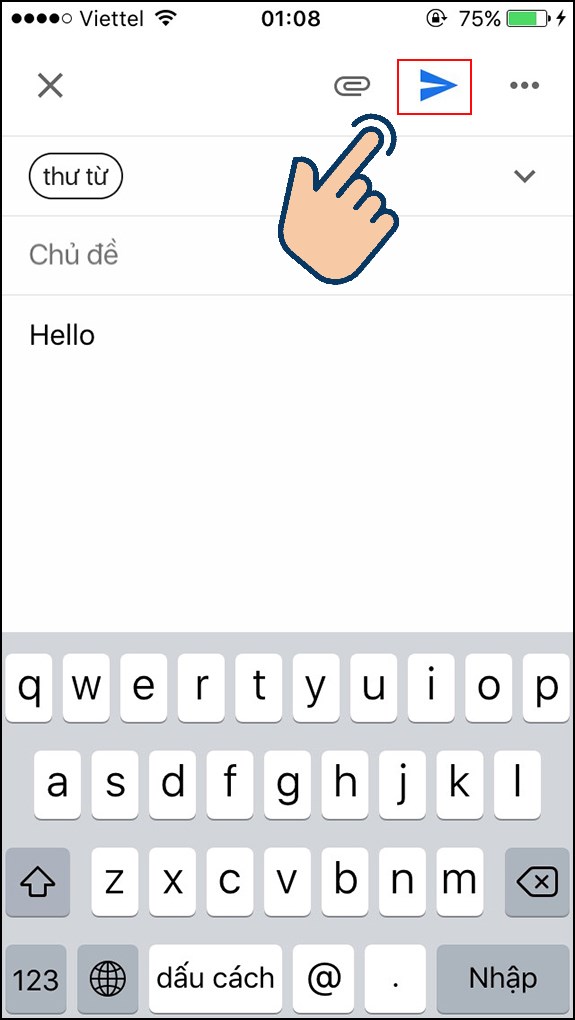
Bước 3: sau khi gửi sẽ có thông báo đã gửi và hoàn tác, bạn chọn hoàn toác để dừng gửi thư. Sau khi chọn hoàn tác ứng dụng sẽ trở về giao diện soạn thư. Bạn có thể chỉnh sửa lại hoặc xoá bỏ thư.
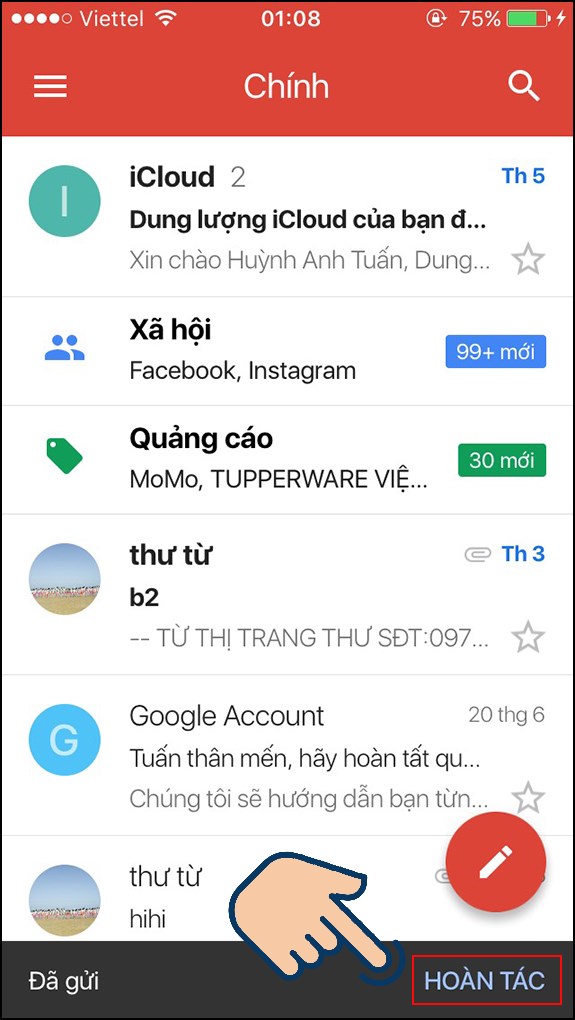
Với cách tịch thu email đã gửi qua Gmail đơn thuần ở trên, mong sẽ giúp bạn tịch thu được những mail bị lỗi và khắc phục những nội dung bị mắc phải trong quy trình soạn thư. Nếu có vướng mắc thêm bạn để lại phản hồi phía dưới nhé ! Chúc những bạn thành công xuất sắc .
Source: https://expgg.vn
Category: Thông tin








